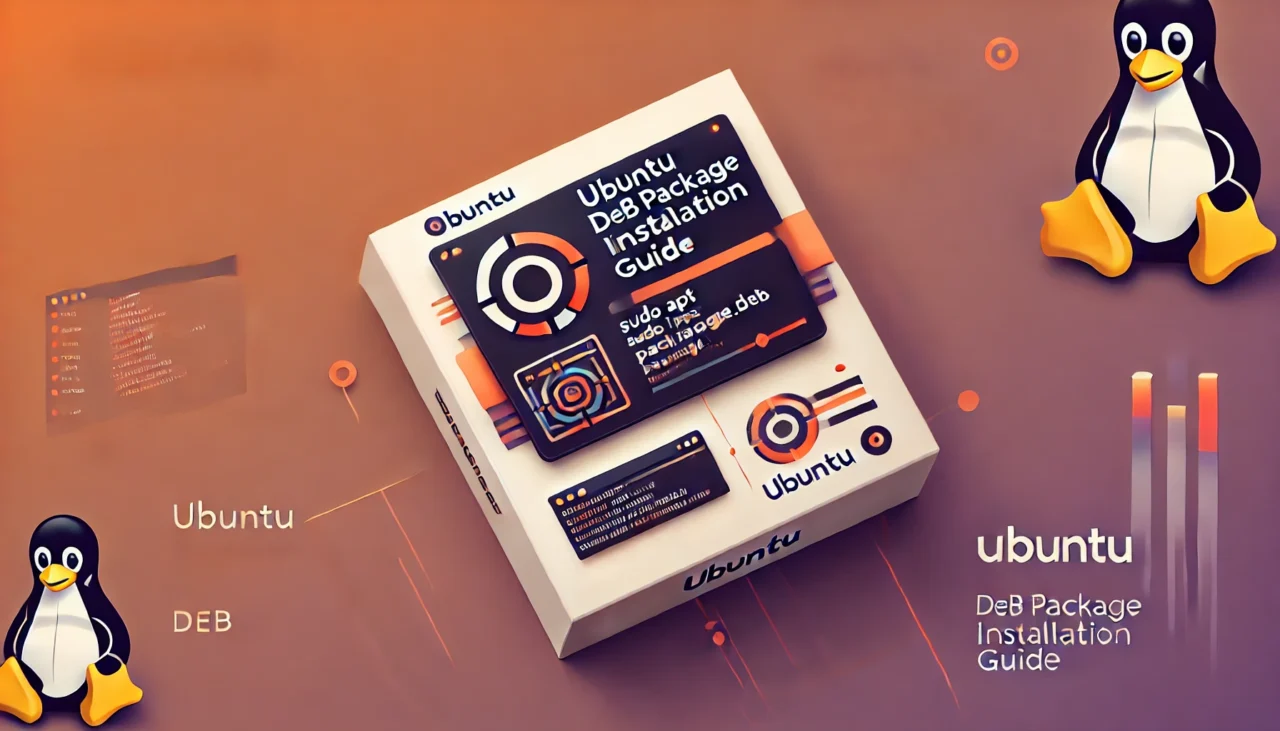- 1 ১. পরিচিতি
- 2 ২. ডেব প্যাকেজ কী?
- 3 ৩. ডেব প্যাকেজ ইনস্টল করার প্রস্তুতি
- 4 ৪. ডেব প্যাকেজ ইনস্টল করা
- 5 5. deb প্যাকেজগুলি অপসারণ এবং পরিষ্কার করা
- 6 6. deb প্যাকেজ ইনস্টল করার সময় গুরুত্বপূর্ণ বিবেচ্য বিষয়
- 7 7. deb প্যাকেজের ব্যবহারিক উদাহরণ
- 8 8. গ্রাফিকাল ইউজার ইন্টারফেস (GUI) ব্যবহার করে deb প্যাকেজ ইনস্টল করা
- 9 9. কমিউনিটি সাপোর্ট এবং অতিরিক্ত রিসোর্স
- 10 10. সারাংশ
১. পরিচিতি
Ubuntu হল একটি জনপ্রিয় লিনাক্স ডিস্ট্রিবিউশন যা বহু ব্যবহারকারী ব্যবহার করেন। ডেব প্যাকেজ ব্যবহার করে সফটওয়্যার ইনস্টল করা একটি সাধারণ প্র্যাকটিস, তবে এটি নবীনদের জন্য কিছুটা চ্যালেঞ্জিং মনে হতে পারে। এই নিবন্ধটি ডেব প্যাকেজ কীভাবে ইনস্টল, মুছে এবং পরিচালনা করা যায় তা স্পষ্টভাবে ব্যাখ্যা করে। এতে ভিজ্যুয়াল গাইড এবং টার্মিনোলজি ব্যাখ্যা অন্তর্ভুক্ত রয়েছে, যা নবীন এবং মধ্যম স্তরের ব্যবহারকারীদের জন্য একটি উপকারী রিসোর্স করে তোলে।
২. ডেব প্যাকেজ কী?
ডেব প্যাকেজ হল একটি প্যাকেজ ফরম্যাট যা ডেবিয়ান-ভিত্তিক লিনাক্স ডিস্ট্রিবিউশন (যেমন, Ubuntu) এ ব্যবহৃত হয়। এর এক্সটেনশন হল .deb এবং এতে সফটওয়্যার ফাইল, সংশ্লিষ্ট নির্ভরতাগুলি এবং ইনস্টলেশন স্ক্রিপ্ট থাকে। অন্যান্য প্যাকেজ ফরম্যাটের মধ্যে রয়েছে RPM (রেড হ্যাট-ভিত্তিক সিস্টেমে ব্যবহৃত), Snap এবং Flatpak। ডেব প্যাকেজ স্বয়ংক্রিয়ভাবে নির্ভরতাগুলি সমাধান করে, যা একটি মসৃণ ইনস্টলেশন প্রক্রিয়া নিশ্চিত করে।
নির্ভরতাগুলি কী?
নির্ভরতাগুলি হল অন্যান্য সফটওয়্যার বা লাইব্রেরি যা কোনো অ্যাপ্লিকেশনকে সঠিকভাবে কাজ করার জন্য প্রয়োজন। ডেব প্যাকেজ স্বয়ংক্রিয়ভাবে এই নির্ভরতাগুলি সমাধান করে, ফলে ব্যবহারকারীদের ম্যানুয়ালি ইনস্টল করার দরকার হয় না। উদাহরণস্বরূপ, vlc মিডিয়া প্লেয়ার ইনস্টল করার সময়, VLC চালানোর জন্য প্রয়োজনীয় সব লাইব্রেরি স্বয়ংক্রিয়ভাবে ইনস্টল হয়।

৩. ডেব প্যাকেজ ইনস্টল করার প্রস্তুতি
ডেব প্যাকেজ ইনস্টল করার আগে, নিশ্চিত করুন যে আপনার নিম্নলিখিত টুলগুলি উপলব্ধ আছে:
- apt : উবুন্টুর অফিসিয়াল রিপোজিটরি থেকে প্যাকেজ ইনস্টল করার জন্য একটি কমান্ড-লাইন টুল। এটি ডিফল্টভাবে প্রি-ইনস্টলেড থাকে।
- dpkg : ডেব ফাইল সরাসরি হ্যান্ডল করার জন্য একটি লো-লেভেল প্যাকেজ ম্যানেজমেন্ট টুল। এটি উবুন্টুতে প্রি-ইনস্টলেড থাকে।
আপনার সিস্টেম আপডেটেড আছে কিনা নিশ্চিত করতে, নিম্নলিখিত কমান্ডটি চালান:
sudo apt update && sudo apt upgrade
৪. ডেব প্যাকেজ ইনস্টল করা
৪.১ অফিসিয়াল রিপোজিটরি থেকে ইনস্টল করা
অফিসিয়াল রিপোজিটরি থেকে ইনস্টল করা উচ্চ সামঞ্জস্যতা এবং নিরাপত্তা নিশ্চিত করে। উদাহরণস্বরূপ, vlc মিডিয়া প্লেয়ার ইনস্টল করতে, নিম্নলিখিত কমান্ডটি ব্যবহার করুন:
sudo apt install vlc
এই কমান্ডটি চালানোর পরে, আপনি একটি নিশ্চিতকরণ বার্তা দেখবেন। নির্দেশনাগুলি অনুসরণ করে এগিয়ে যান। এই পদ্ধতি স্বয়ংক্রিয়ভাবে নির্ভরতাগুলি সমাধান করে এবং প্রয়োজনীয় সব প্যাকেজ ইনস্টল করে।
৪.২ লোকাল ডেব ফাইল থেকে ইনস্টল করা
যদি কোনো প্যাকেজ অফিসিয়াল রিপোজিটরিতে না থাকে, তবে ডেভেলপার দ্বারা সরবরাহিত ডেব ফাইলটি ইনস্টল করতে পারেন। প্রথমে ডেব ফাইলটি ডাউনলোড করুন এবং sha256sum কমান্ড ব্যবহার করে এর অখণ্ডতা যাচাই করুন, যাতে এটি অফিসিয়াল চেকসামের সঙ্গে তুলনা করা যায়।
sha256sum /path/to/package.deb
প্রত্যাশিত আউটপুট: এই কমান্ডটি চালালে ফাইলের SHA256 চেকসাম প্রদর্শিত হবে। এটি অফিসিয়াল ওয়েবসাইটে দেওয়া মানের সঙ্গে তুলনা করুন। যদি মেল না খায়, তবে ফাইলটি ক্ষতিগ্রস্ত বা পরিবর্তিত হতে পারে, তাই ইনস্টলেশন চালিয়ে যাবেন না।
অখণ্ডতা যাচাই সম্পন্ন হলে, নিম্নলিখিত কমান্ডটি ব্যবহার করে প্যাকেজটি ইনস্টল করুন (/path/to/package.deb প্রকৃত ফাইল পাথ দিয়ে প্রতিস্থাপন করুন):
sudo apt install ./path/to/package.deb
এই পদ্ধতি dpkg এর তুলনায় পছন্দনীয়, কারণ apt স্বয়ংক্রিয়ভাবে নির্ভরতাগুলি সমাধান করে।
dpkg ব্যবহার করে
যদি আপনি dpkg ব্যবহার করেন, তবে আপনাকে ম্যানুয়ালি নির্ভরতাগুলি সমাধান করতে হতে পারে। নিম্নলিখিত কমান্ডগুলি ব্যবহার করুন:
sudo dpkg -i /path/to/package.deb
sudo apt-get install -f
গুরুত্বপূর্ণ: dpkg ব্যবহার করার পরে, অনুপস্থিত নির্ভরতাগুলি ঠিক করতে sudo apt-get install -f চালান।
৪.৩ রিপোজিটরিতে না থাকা ডেব প্যাকেজ ইনস্টল করা
আপনি অফিসিয়াল রিপোজিটরিতে না থাকা প্যাকেজগুলি পার্সোনাল প্যাকেজ আর্কাইভ (PPA) যোগ করে ইনস্টল করতে পারেন। তবে, PPA তৃতীয় পক্ষের দ্বারা রক্ষণাবেক্ষণ করা হয়, তাই সতর্কতার সঙ্গে ব্যবহার করা উচিত।
PPA যোগ করতে, নিম্নলিখিত কমান্ডটি ব্যবহার করুন:
sudo add-apt-repository ppa:example/ppa
sudo apt update
sudo apt install package_name
PPA মুছে অফিসিয়াল রিপোজিটরি সংস্করণে ফিরে যেতে, ppa-purge ব্যবহার করুন:
sudo apt install ppa-purge
sudo ppa-purge ppa:example/ppa
PPA নিরাপত্তা এবং GPG কী যাচাই
Before adding a PPA, verify its reliability. Choose PPAs maintained by reputable developers or communities. Check feedback, reviews, and verify the GPG key provided by the official site. To add a GPG key and ensure repository trust, use the following command:
wget -qO - https://example.com/repo.gpg.key | sudo apt-key add -
PPAs পরিচালনা
To list all PPAs on your system, run:
ls /etc/apt/sources.list.d/
To remove a specific PPA, use:
sudo add-apt-repository --remove ppa:example/ppa
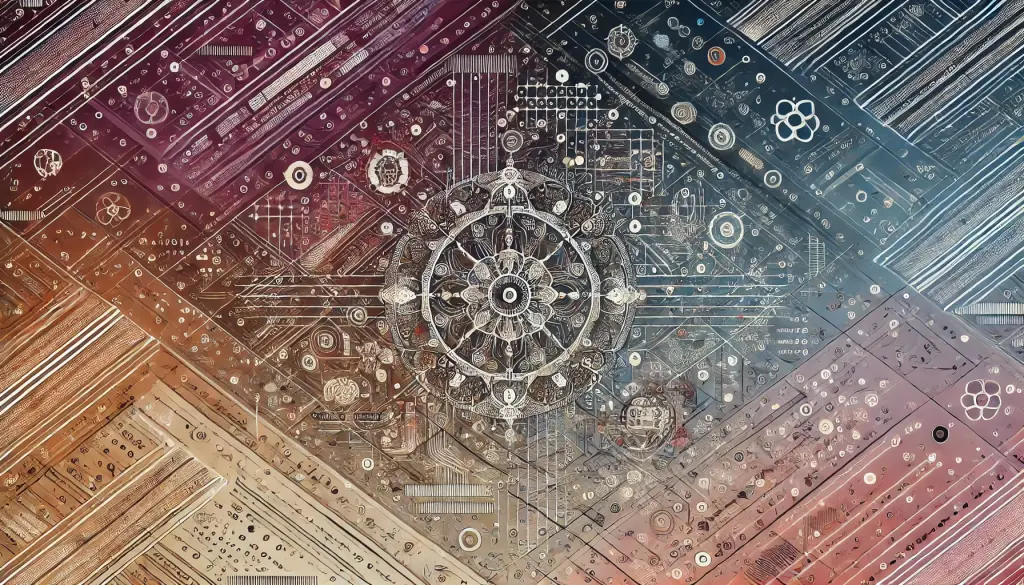
5. deb প্যাকেজগুলি অপসারণ এবং পরিষ্কার করা
5.1 প্যাকেজ কীভাবে অপসারণ করবেন
To remove a package using apt, run the following command. For example, to remove vlc:
sudo apt remove vlc
To completely remove a package along with its configuration files, use:
sudo apt purge vlc
If the package was installed using dpkg, remove it with:
sudo dpkg -r package_name
5.2 সিস্টেম পরিষ্কার করা
To remove unnecessary packages and free up disk space, use the following commands:
sudo apt autoremove
sudo apt clean
5.3 সমস্যার সমাধান
If a package cannot be removed using standard methods, you can force its removal with the following command. Use with caution:
sudo dpkg --remove --force-remove-reinstreq package_name
If you encounter the error message “package architecture (i386) does not match system (amd64)”, you may need to enable multi-architecture support:
sudo dpkg --add-architecture i386
sudo apt update
6. deb প্যাকেজ ইনস্টল করার সময় গুরুত্বপূর্ণ বিবেচ্য বিষয়
Dependency Issues:
dpkgব্যবহার করে ইনস্টল করার সময়, অনুপস্থিত নির্ভরশীলতা ইনস্টলেশন ব্যর্থতার কারণ হতে পারে। নির্ভরশীলতা সমাধানের জন্যsudo apt-get install -fচালান।Security: সর্বদা deb ফাইলগুলি বিশ্বস্ত উৎস থেকে ইনস্টল করুন। অনানুষ্ঠানিক ওয়েবসাইট থেকে ডাউনলোড করা ফাইলগুলিতে ম্যালওয়্যার বা ক্ষতিকারক কোড থাকতে পারে। শুধুমাত্র অফিসিয়াল সাইট বা নির্ভরযোগ্য রেপোজিটরি থেকে ডাউনলোড করার সুপারিশ করা হয়। প্যাকেজের ডিজিটাল স্বাক্ষর এবং GPG কী যাচাই করে তার প্রামাণিকতা নিশ্চিত করুন এবং সিস্টেমের নিরাপত্তা বাড়ান।
To verify a package’s GPG signature, use:
gpg --verify /path/to/package.deb
Note: যদি কোনো প্যাকেজের ডিজিটাল স্বাক্ষর না থাকে, তবুও অফিসিয়াল উৎস থেকে ডাউনলোড করা হলে তা নিরাপদ হতে পারে। তবে অবিশ্বস্ত উৎস থেকে ফাইল ইনস্টল করা থেকে বিরত থাকুন।
7. deb প্যাকেজের ব্যবহারিক উদাহরণ
One common example of using deb packages is installing Google Chrome. Download the deb file from the official site and install it using the following command:
sudo apt install ./google-chrome-stable_current_amd64.deb
8. গ্রাফিকাল ইউজার ইন্টারফেস (GUI) ব্যবহার করে deb প্যাকেজ ইনস্টল করা
কমান্ড লাইন সম্পর্কে অপরিচিত ব্যবহারকারীদের জন্য, গ্রাফিকাল ইন্টারফেসের মাধ্যমে deb প্যাকেজ ইনস্টল করা একটি সুবিধাজনক বিকল্প। এটি Ubuntu Software Center অথবা GDebi ব্যবহার করে করা যায়।
Ubuntu Software Center দিয়ে ইনস্টল করা
- ডাউনলোড করা deb ফাইলটিতে ডাবল‑ক্লিক করে Ubuntu Software Center খুলুন।
- “Install” বোতামে ক্লিক করুন।
- প্রম্পট করা হলে আপনার অ্যাডমিনিস্ট্রেটর পাসওয়ার্ড দিন, এবং ইনস্টলেশন সম্পন্ন হওয়া পর্যন্ত অপেক্ষা করুন।
9. কমিউনিটি সাপোর্ট এবং অতিরিক্ত রিসোর্স
Ubuntu-র একটি সক্রিয় কমিউনিটি রয়েছে যা সমস্যার সমাধান এবং অতিরিক্ত তথ্য প্রদান করতে পারে:
- Ubuntu Forums : Ubuntu Forums – Ubuntu‑সংক্রান্ত প্রশ্নাবলি আলোচনা ও সমাধানের জন্য একটি প্ল্যাটফর্ম।
- Ask Ubuntu : Ask Ubuntu – Ubuntu ব্যবহারকারীদের জন্য কমিউনিটি‑চালিত প্রশ্নোত্তর সাইট।
- Official Ubuntu Documentation : Ubuntu Documentation – Ubuntu‑এর অফিসিয়াল ডকুমেন্টেশন।
10. সারাংশ
deb প্যাকেজগুলি উবুন্টুতে সফটওয়্যার ব্যবস্থাপনার একটি গুরুত্বপূর্ণ অংশ। অফিসিয়াল রিপোজিটরি থেকে ইনস্টল করা সবচেয়ে নিরাপদ এবং সহজ পদ্ধতি, তবে deb ফাইলগুলি ব্যবহারকারীদের রিপোজিটরিতে না থাকা সফটওয়্যার ইনস্টল করতে দেয়। নিরাপত্তা সেরা অনুশীলন অনুসরণ করে এবং বিশ্বাসযোগ্য উৎস ব্যবহার করে, ব্যবহারকারীরা একটি স্থিতিশীল এবং নিরাপদ সিস্টেম বজায় রাখতে পারেন। কমান্ড-লাইন এবং GUI উভয় ইনস্টলেশন পদ্ধতিই আয়ত্ত করলে কার্যকর সফটওয়্যার ব্যবস্থাপনা নিশ্চিত হয়।